GAFFE: ACTUELLEMENT HS
20210111:
Bac à sable pour l'apprentissage de la télémaintenance par IntelAMT. construit sur DellLAtitudeE6410
la machine a pour nom de domaine: flavigny.hd.free.fr.
en IPV6: 2a01:e34:ec5b:d130:358c:aed6:ea18:daf4
dns: sml14-1_migr-78-197-189-19.fbx.proxad.net
(disponible aux même heures que l'Awale, en gros de jour)
La connexion au serveur IntelAmt pédagogique se fait avec un nom d'utilisateur figé: ApprentiAmt
L'accès est protégé par un mot de passe que je vous communiquerai (20210115: G..F..1!)
Un compte Windows (sans droit d'admin) sera créé pour chaque apprenti, le mot de passe sera donné par un canal confidentiel.
avec un navigateur, (http://flavigny.hd.free.fr:16992 ) vous pouvez contrôler la machine (tant que son alimentation est branchée, et qu'elle est connectée par câble Ethernet RJ45)
- savoir si elle est déjà allumée,
- l'allumer,
- l'éteindre.
On convient que si vous ne trouvez pas la machine "éteinte", vous repassez plus tard.
pour Accéder à l'écran avec clavier et souris (KVM) vous devez utiliser (au choix)
- MeshCmd (pas d'installation, pas besoin d'être admin) de votre poste de travail
- MeshCommander, à installer sur votre poste de travail, avec droits d'administration
Ajout de la machine cible dans MeshCommander
- clic sur le bouton "Add computer":

- entrer
- un petit nom
- hostname: flavigny.hd.free.fr
- Auth/security: Digest/none
- clic sur OK
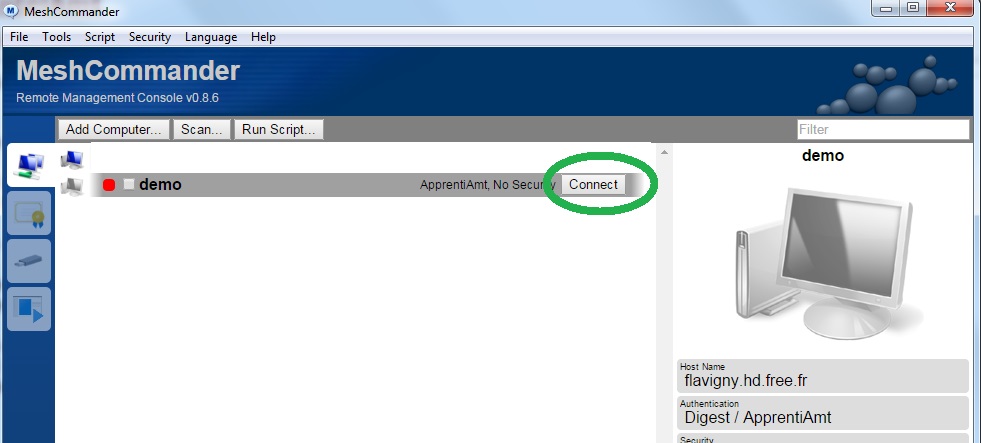
- clic sur Connect

Ooops, la machine est déjà utilisée, ABANDONNEZ!
Revenez-y jusqu'à trouver lma machine libre:
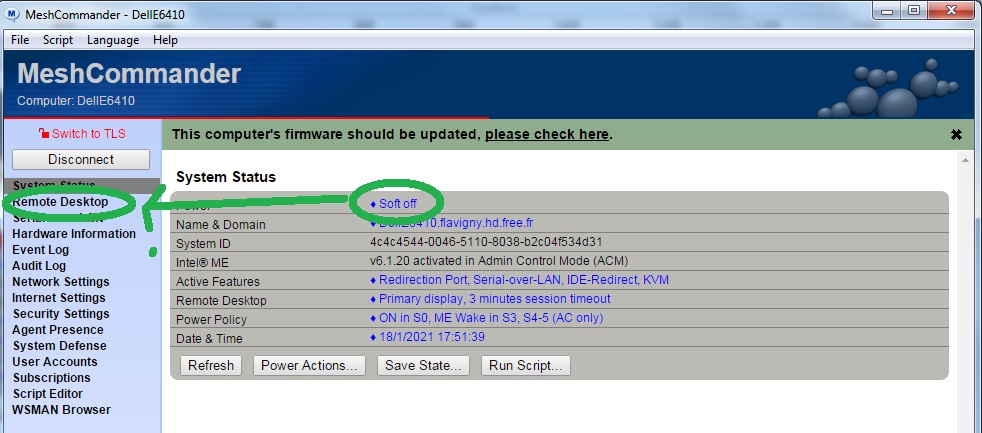
clic que=r éremote desktop"
2
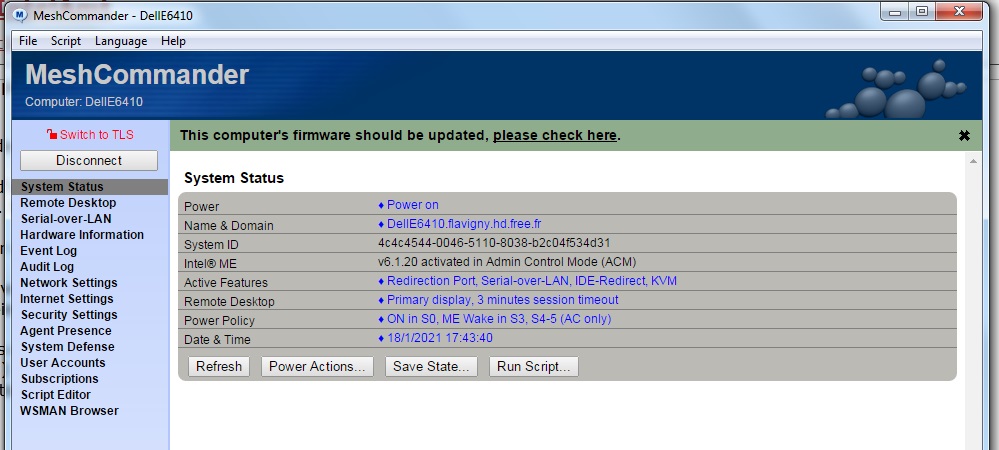
Allumez la machine en développant "power actions"
power, développez la liste "power actions"
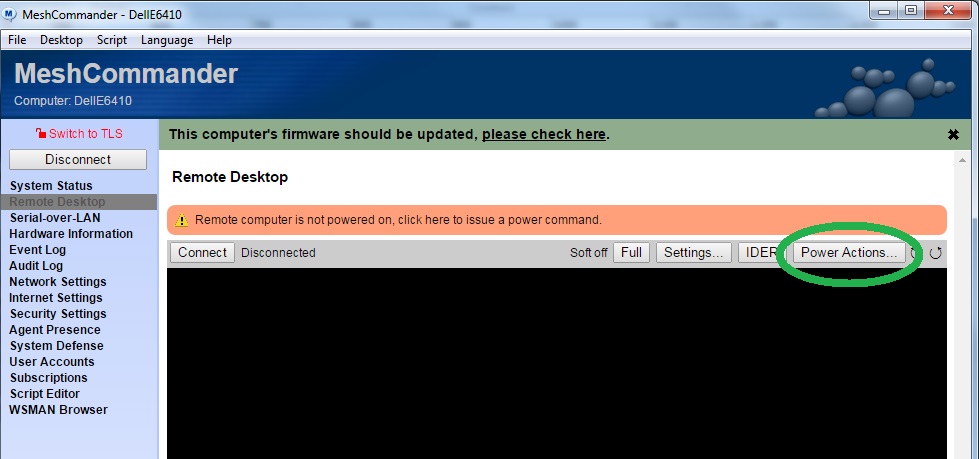
7
power up , et OK.

8
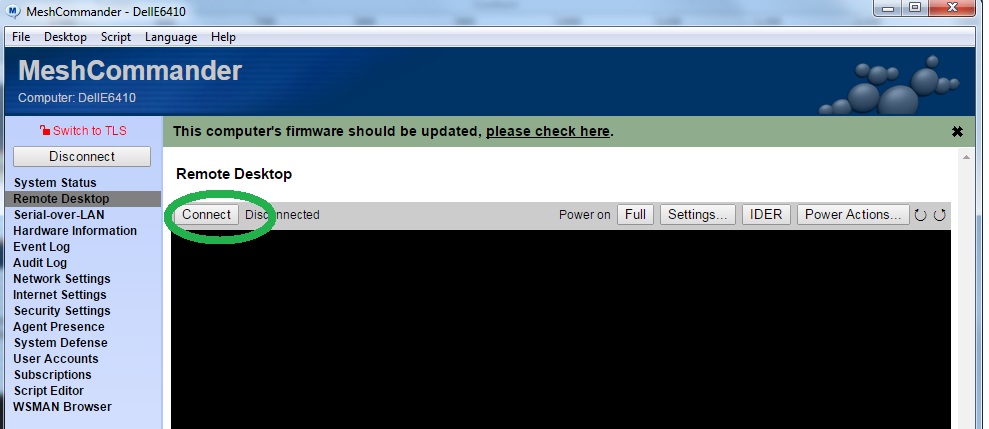
clic sur connect
Et voici Windows

windows 10
A
Ouverture de session

frapper "espace"
B

choisissez votre session
C

entrez le mot de passe
Gaffe, Observez l'image ci dessus
il faut UNE SEULE interprétation du clavier Azerty.
en clair: la machine cible étant configuré en clavier Azerty, vous devez lui envoyer les codes brut depuis VOTRE ordinateur: définir votre clavier en Qwerty.
Sur le panneau d'ouverture de session:
- placez le curseur su la zone "mot de passe"
- frappez "azerty"
- clic sur l'oeil à droite de la zone pour vérifier
- si vous lisez azerty, c'est bon
- si vous lisez qwerty, c'est que VOTRE clavier est en FR, vous pouvez (si le double clavier est disponible):
- changer la langue du clavier (clic droit sur "FR" dans la zone de notification)
- ou utiliser la combinaison (push/pull) <alt>+<majuscule> (voir: BasculeAzertyQwerty )
- afficher le "clavier visuel" (dans le coin bas droit de l'écran)
à défaut:
- utilisez votre clavier comme si il était gravé "qwerty",
- utilisez le clavier visuel posé sur l'écran de la machine cible.
sur l'écran Bios, on voit deux souris, naviguer plutôt au clavier
en fin d'utilisation n'oubliez pas d'éteindre la machine pour signaler sa liberté.
pour lire une session enregistrée: https://meshcentral.com/player.htm
ouvrez:
accès bios, changement utilisateur: http://flavigny.hd.free.fr/AmtDesktopSesion-6410-2021-01-12-16-48.mcrec
ouverture de session attente que Windows se calme, photo: http://flavigny.hd.free.fr/AmtDesktopSesion-6410-2021-01-12-20-34.mcrec
20210115
08:00
Oooops,
Ok acces mesh avec pwd enregistré
impossible navigateur, échec pwd! VU est encor FJ et pas GF!
modifier fermeture écran ne rine faire.
NOTES
- pàour envoyer caractère spéciaux; passer cibre en EN ert clien en FR puis utiliser type
- si souris clien est active, la cible aura du mal à utulioser la sienne